استخدام نسق الاجتماعات لاجتماعات Teams
ملاحظة: تتوفر نسق الاجتماع كجزء من إصدار معاينة Teams Premium، وهو ترخيص إضافي يوفر ميزات إضافية لجعل اجتماعات Teams أكثر تخصيصا وذكاء وأمانا. للوصول إلى Teams Premium، اتصل بمسؤول تكنولوجيا المعلومات.
تساعد نسق الاجتماع على تعزيز تجربة اجتماع ذات علامة تجارية من خلال دمج الأصول المرئية (أي شعار المؤسسة وصورة العلامة التجارية ونسق الألوان) في شاشات الاجتماع وأسطحه. الاجتماعات ذات العلامات التجارية غير مدعومة حاليا في Microsoft Teams Rooms
الشاشات والأسطح التي تمت تسميتها
بناء الوعي بالعلامة التجارية وثقافة الشركة باستخدام شاشات الاجتماعات والأسطح ذات النسق. راجع ألوان الشركة وصورها المطبقة على شاشات ما قبل الانضمام واللوبي وعناصر تحكم الاجتماع والمزيد.
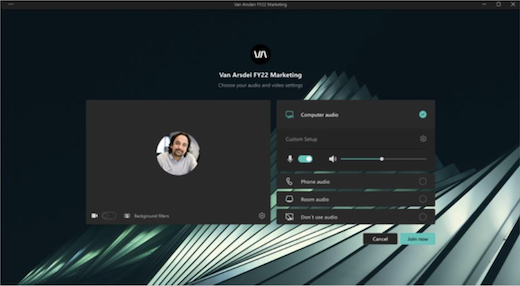
ملاحظة: لن يرى المشاركون الذين قاموا بتمكين عرض التباين العالي في اجتماعات Teams محتوى ذو علامة تجارية.
خلفيات مخصصة
قم بتطبيق الخلفيات المعرفة من قبل المؤسسة أثناء الاجتماع لعرض شعار شركتك أو صورة العلامة التجارية في خلفية موجز الفيديو الخاص بك.
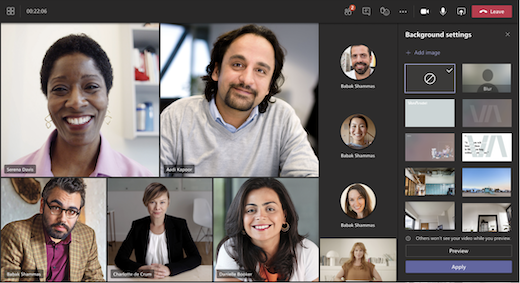
تعرف على المزيد حول تغيير الخلفية أثناء اجتماع Teams.
ملاحظة: لا تتوفر الخلفيات المعرفة من قبل المؤسسة إلا للمشاركين الذين لهم تراخيص Teams Premium. لن يرى المشاركون الضيوف والمغفلون هذه الخلفيات في إعداداتهم.
إيقاف تشغيل نسق الاجتماع
إذا قام مسؤول تكنولوجيا المعلومات بتمكين نسق الاجتماع، فسيتم تطبيقها على الاجتماعات بشكل افتراضي. يمكنك العودة إلى نسق Microsoft Teams الافتراضي عن طريق إيقاف تشغيل هذا الإعداد قبل بدء الاجتماع. إذا قمت بإيقاف تشغيل هذا الإعداد أثناء اجتماع نشط، فستحتاج إلى إعادة تشغيل الاجتماع للاطلاع على التغييرات.
لإيقاف تشغيل نسق الاجتماع لاجتماع:
1. انتقل إلى تقويم Teams وافتح الاجتماع.
2. حدد خيارات الاجتماع.
3. إيقاف تشغيل تبديل نسق الاجتماع .
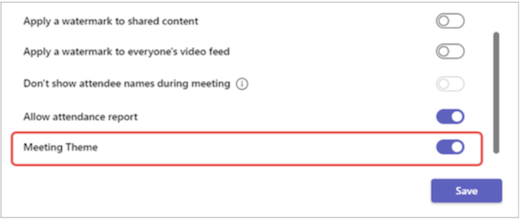
4. حدد حفظ.
ملاحظة: ينطبق هذا الإعداد فقط على الاجتماع المحدد الذي تقوم بتغييره فيه. ستبقى الاجتماعات الأخرى خاضعة للنسق بشكل افتراضي.
إذا لم تتمكن من رؤية خيار الاجتماع هذا، فاتصل بمسؤول تكنولوجيا المعلومات.
تساعد نسق الاجتماع على تعزيز تجربة اجتماع ذات علامة تجارية من خلال دمج الأصول المرئية (أي شعار المؤسسة وصورة العلامة التجارية ونسق الألوان) في شاشات الاجتماع وأسطحه. الاجتماعات ذات العلامات التجارية غير مدعومة حاليا في Microsoft Teams Rooms.
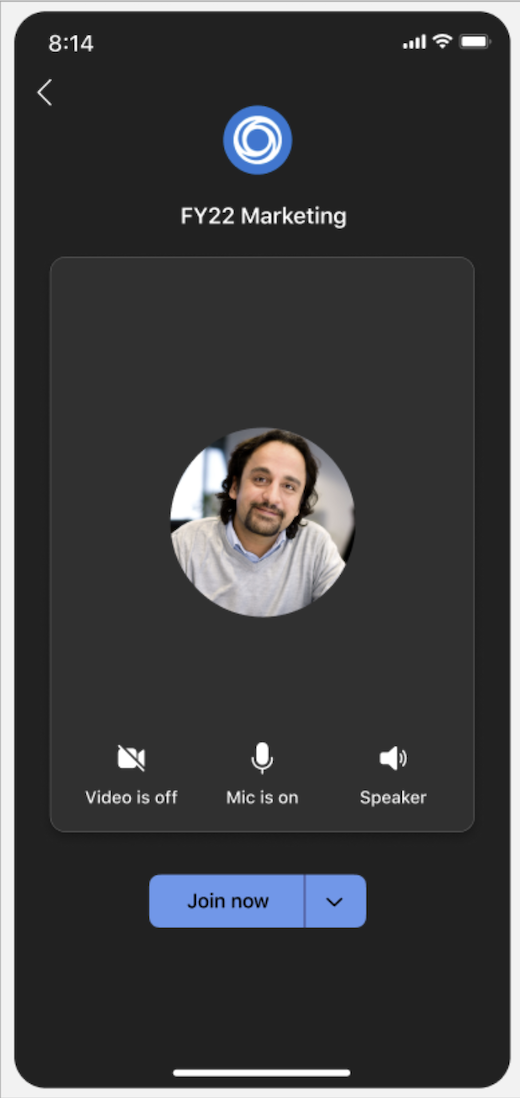 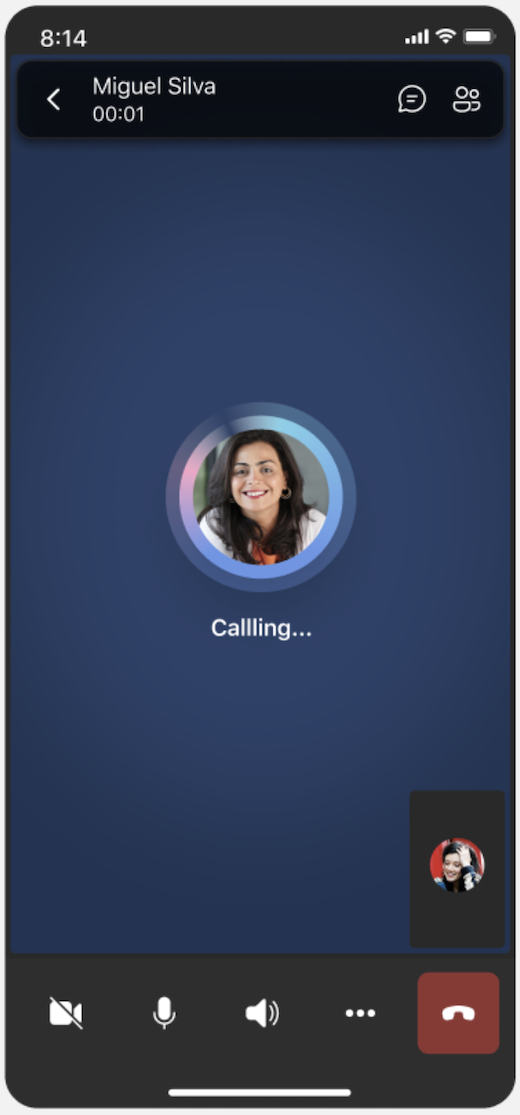 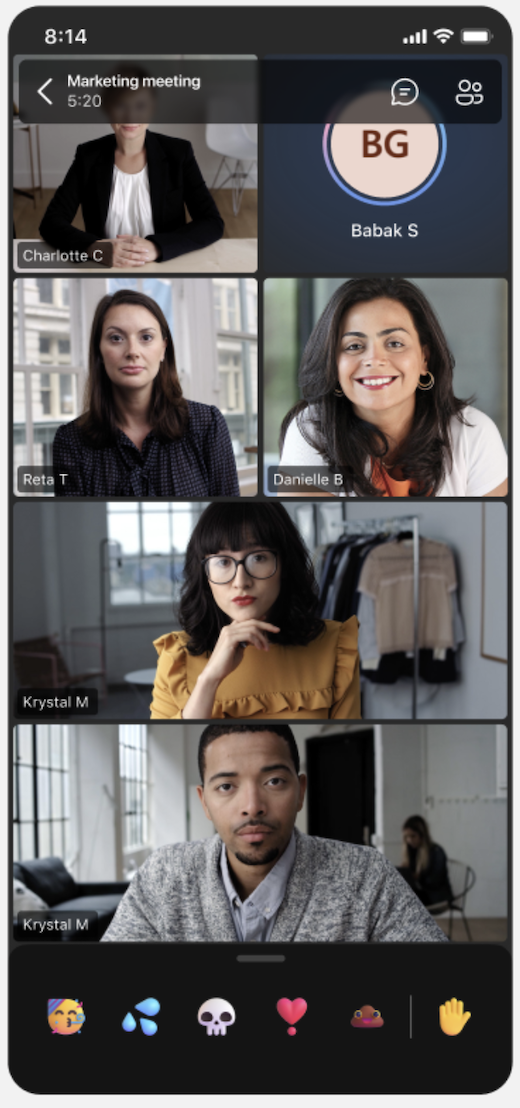 |
إيقاف تشغيل نسق الاجتماع
إذا قام مسؤول تكنولوجيا المعلومات بتمكين نسق الاجتماع، فسيتم تطبيقها على الاجتماعات بشكل افتراضي. يمكنك العودة إلى نسق Microsoft Teams الافتراضي عن طريق إيقاف تشغيل هذا الإعداد قبل بدء الاجتماع. إذا قمت بإيقاف تشغيل هذا الإعداد أثناء اجتماع نشط، فستحتاج إلى إعادة تشغيل الاجتماع للاطلاع على التغييرات.
لإيقاف تشغيل نسق الاجتماع لاجتماع:
1. انتقل إلى تقويم Teams وافتح الاجتماع.
2. حدد خيارات الاجتماع.
3. إيقاف تشغيل تبديل نسق الاجتماع .
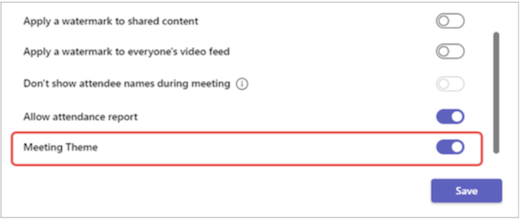
4. حدد حفظ.
ملاحظة: ينطبق هذا الإعداد فقط على الاجتماع المحدد الذي تقوم بتغييره فيه. ستبقى الاجتماعات الأخرى خاضعة للنسق بشكل افتراضي.
إذا لم تتمكن من رؤية خيار الاجتماع هذا، فاتصل بمسؤول تكنولوجيا المعلومات.
ملاحظة: لن يرى المشاركون الذين قاموا بتمكين عرض التباين العالي في اجتماعات Teams محتوى ذو علامة تجارية.










